パスコードなしでiPhone 14を工場出荷時設定にリセットする方法
You are here:
- ホーム
- サポート
- iPhoneロック解除
- パスコードなしでiPhone 14を工場出荷時設定にリセットする方法
Imori テストマネージャー 2023-10-16
2024-2-23にKentaが更新しました
概要
iTunes、Renee iPassFix、iCloud で探すなどのさまざまな方法やツールを使用して、パスコードなしで iPhone 14 を出荷時設定にリセットする方法を説明します。
iPhone 14をリセットする方法を説明します。デバイスを新品同様に使用できるようになります。 iPhone 14は、驚異的な機能を持つ一流のデバイスです。
それでは、パスコードなしでiPhone 14を出荷時設定にリセットする最初の方法を見てみましょう。
パスワードを忘れたり、iPhone 14でロックアウトされた場合、一般的な方法の1つは、iTunesを使用してロックを解除し、以前のバックアップから復元することです。必要なのは、iTunesがインストールされたコンピューターとUSBケーブルだけです。
Tips以前にiTunesを使用してiPhone 14をバックアップし、バックアップに使用したコンピュータにアクセスできる場合にのみ、この方法が機能します。
ステップ 1:
iPhone 14をコンピュータにUSBケーブルで接続し、iTunesが自動的に開かない場合は手動で開きます。
ステップ 2: プロンプトが表示されたら、パスコードを入力するか、「このコンピュータを信頼する」を選択します。これにより、iTunesがデバイスにアクセスできるようになります。
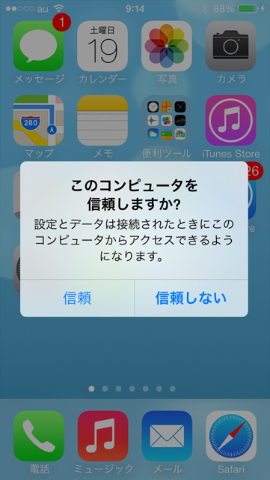
ステップ 3: iPhone 14をiTunesで選択し、「概要」タブをクリックします。
ステップ 4: iPhone を復元をクリックし、選択を確認します。
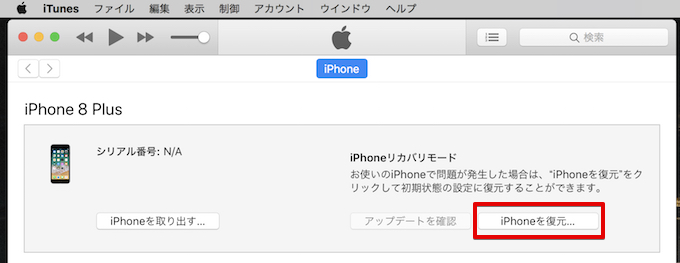
ステップ 5:
iTunesはiPhone 14上のデータを消去し、最新バージョンのiOSをインストールします。このプロセスには数分かかる場合があります。 ステップ 6: リセットが完了したら、画面の指示に従ってiPhone 14をセットアップします。以前のバックアップから復元するか、新しいデバイスとしてセットアップするかを選択できます。
この方法は、以前にiTunesを使用してiPhone 14をバックアップしており、バックアップに使用したコンピュータにアクセスできる場合にのみ機能することに注意してください。バックアップがない場合は、次の方法が適している可能性があります。
iTunesを使用してiPhone 14のロックを解除し、バックアップから復元する方法が効果的です。以前のバックアップが必要ですが、バックアップがない場合も心配ありません。次の章では、パスコードなしでiPhone 14を出荷時設定にリセットする方法について説明します。
iTunesを使用して iPhone 14 のロックを解除し、バックアップから復元する最初の方法について説明した後、今度は別の効果的なソリューションである Renee iPassFix を見てみましょう。この強力なツールは、パスコード を必要とせずに、画面ロック、デバイスのフリーズ、その他の誤動作を含むさまざまな iOSシステム の問題を解決することに特化しています。この章では、 iPhone 14 の問題のロックを解除して修正するためのツールとして Renee iPassFix を使用する利点について説明します。
Renee iPassFixの主な利点の1つは、分かりやすくユーザーフレンドリーなインターフェイスです。技術に詳しくない人でも、このツールの操作と使用は簡単です。数回クリックするだけで、iPhone 14のロックを手間をかけずに解除できます。
Renee iPassFixを使用してiPhoneをパスコードなしでリセットするには、以下の手順に従ってください。
ステップ1:
Renee iPassFixをコンピュータにダウンロードしてインストールします。 ステップ 2: USB ケーブルを使用して iPhone をコンピュータに接続します。

ステップ3:
Renee iPassFixを起動し、「修復」オプションを選択します。
ステップ 4: 「修復」をクリックしてファームウェアをダウンロードするか、「ファームウェアを手動でインポート」オプションを選択します。また、「完全修復」にチェックを入れると、端末内のすべてのデータが消去されます。

ステップ5:デバイスの消去を待ちます。終了後、デバイスをコンピュータから取り外してください。

iPassFixは、デバイスのロック解除だけでなく、iOSシステムのさまざまな問題も解決できます。iPhone 14がAppleロゴで動かなくなったり、起動ループになったり、その他の故障が発生した場合、このツールはデータを失うことなく問題を修復するのに役立ちます。
Renee iPassFixは、最新のiOSバージョンであるiOS 14をサポートしています。そのため、iPhone 14で実行されているiOSのバージョンに関係なく、このツールを使用して問題のロックを解除して簡単に修正できます。
Renee iPassFixは、iPhone 14のiOSシステムの問題をロック解除して修正するための信頼性が高く効率的なツールです。ユーザーフレンドリーなインターフェイス、複数のロック解除と修正オプション、最新のiOSバージョンとの互換性により、すべてのiOSユーザーにとって必須のツールとなります。Renee iPassFixを使用すると、パスコードを必要とせずにiPhone 14へのアクセスを簡単に取り戻すことができ、システムの問題をすぐに解決できます。
TipsRenee iPassFixは、iPhone 14のiOSシステムの問題を解除して修正するための使いやすいツールです。最新のiOSバージョンをサポートし、複数のロック解除と修正のオプションを提供します。
パスコードを忘れた場合は、「iPhoneを探す」を使用してiPhone 14を出荷時設定にリセットできます。手順は以下の通りです。
ステップ 1: インターネットに接続されたコンピューターにアクセスできることを確認します。
ステップ2: iCloud Webサイト(
www.icloud.com)にアクセスする。 ステップ3: Apple IDとパスワードを使用してアカウントにサインインします。
ステップ 4: ログインしたら、 「iPhone を探す 」アイコンをクリックします。
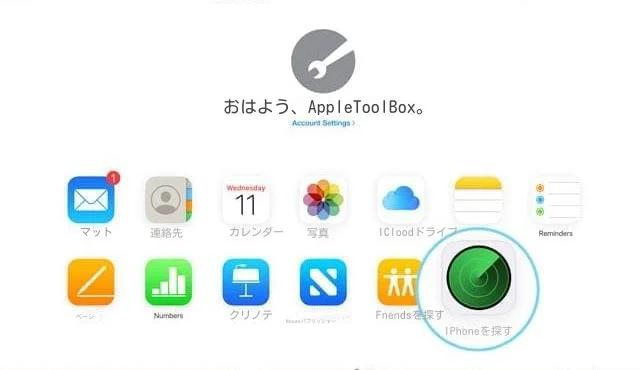
ステップ 5:「iPhone を探す」ウィンドウで、「すべてのデバイス」ドロップダウンをクリックし、リストからiPhone 14を選択します。
ステップ 6: iPhone 14 の位置が示される地図が表示されます。iPhone を消去 オプションをクリックします。
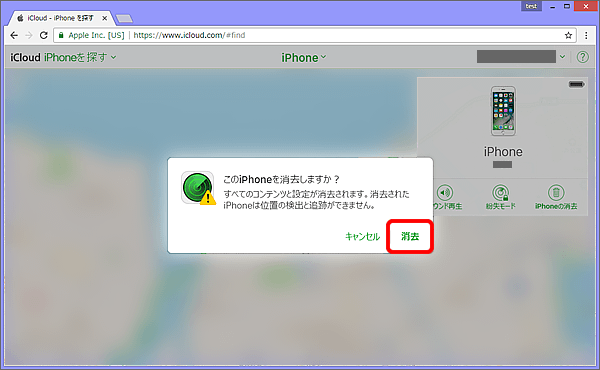
ステップ7: iPhoneを消去するとすべてのデータが削除されることを知らせる警告メッセージが表示されます。「消去」ボンタンをクリックして確定します。
ステップ 8: iCloud が
iPhone 14 をリモートで消去します。プロセスには数分かかる場合があります。 ステップ9: 消去が完了すると、iPhone 14が再起動し、「こんにちは」画面が表示されます。
ステップ 10: 画面上の指示に従って、iPhone 14 を新品としてセットアップします。
iCloudの「探す」機能を使用すると、iPhone 14が紛失、盗難、アクセス不能の場合でもリモートで消去できます。安定したインターネット接続が必要で、「探す」が有効になっていることを確認してください。
これらの手順に従うことで、iPhone 14を出荷時設定に正常にリセットできます。データの損失を防ぎ、重要な情報のセキュリティを確保するために、定期的にバックアップを取ることを忘れないでください。
メリット:
- 工場出荷時設定にリセットするための便利な方法
- 紛失または盗難にあったiPhoneを遠隔から消去できる
デメリット:
- 安定したインターネット接続と iCound アカウントが必要です
- デバイスがロックされたり紛失したりする前に、「iPhoneを探す」を有効にする必要があります
iCloudの「iPhoneを探す」機能またはiTunes Webサイトを使用してiPhone 14を出荷時設定にリセットできない場合は、コンピュータで直接iTunesを使用してリセットを実行することもできます。以前にiPhoneをiTunesと同期したことがある場合に特に便利です。
ステップ1: iTunesを起動し、iPhone 14に適切なケーブルで接続します。
ステップ 2: プロンプトが表示されたら、デバイスのパスコードを入力するか、iPhone で「このコンピュータを信頼する」を選択します。
ステップ3: iPhoneがiTunesに認識されたら、iTunesウィンドウの左上隅にあるデバイスアイコンをクリックします。
ステップ4: デバイスの概要セクションで、iPhoneを復元…をクリックします。
ステップ5: iPhoneを復元するかどうかを尋ねるポップアップウィンドウが表示されます。「復元」をクリックして確定します。
ステップ 6: iTunes は iPhone 用の最新の iOS ソフトウェアのダウンロードを開始します。ダウンロードに 15 分以上かかる場合、iPhone はリカバリモードを終了するため、前の手順を繰り返す必要があります。
ステップ 7: ダウンロードが完了すると、iTunes は iPhone を工場出荷時の設定に復元するプロセスを自動的に開始します。デバイス上のすべてのデータと設定が消去されます。
リセットが完了したら、iPhoneをバックアップから復元するか、新しいデバイスとして設定するかを選択できます。
これらの手順に従うことで、iTunesを使用してiPhone 14をパスコードなしで簡単に出荷時設定にリセットできます。以前にiPhoneをiTunesと同期したことがある場合にのみ機能することに注意してください。それ以外の場合は、iCloudの「探す」機能を使用するか、Appleサポートにお問い合わせください。
iPhone 14を出荷時設定にリセットできない場合は、ハードウェアの問題が原因である可能性があります。Appleサポートに連絡するか、Apple Storeにアクセスしてさらなるサポートと修理の可能性を求めることをお勧めします。
iCloudまたはiTunesでを工場出荷時設定にリセットする際は、重要なデータのバックアップを必ず作成してください。
メリット:
- iTunes を使用してパスコードなしで出荷時設定にリセットする機能
- iPhone 14をリセットするための簡単な手順
- iPhoneをバックアップから復元するか、リセット後に新しいデバイスとして設定するオプション
デメリット:
- この方法が機能するには、事前に iTunes と同期する必要があります
- ダウンロードに 15 分以上かかる場合は、手順を繰り返す必要がある可能性があります
iPhone 14をパスコードなしで出荷時設定にリセットする方法を調査し、Renee iPassFixを選択する重要性を理解する。
前のトピックで述べたように、iTunesを使用せずにiPhone 14を出荷時設定にリセットすると、いくつかのリスクと複雑さが生じる可能性があります。スムーズで安全なリセットプロセスを保証し、より信頼性の高いソリューションが必要です。Renee iPassFixは、パスコードやApple IDなしでiPhoneをリセットできるように設計された特殊なソフトウェアです。直感的なインターフェイスと高度なテクノロジーにより、ユーザーは手間のかからないリセット体験を保証します。
Renee iPassFixは、技術的なスキルや専門知識を必要とせず、iPhone 14を含むすべてのiPhoneモデルをサポートしているため、多用途で信頼性の高いオプションです。
Renee iPassFixを使用して iPhone 14を出荷時設定にリセットするプロセスを詳しく見てみましょう。まず、ソフトウェアをコンピュータにダウンロードしてインストールします。次に、USBケーブルを使用して iPhone 14をコンピュータに接続します。ソフトウェアを起動し、「画面ロック解除パスコード」オプションを選択します。ソフトウェアは接続されたデバイスを自動的に検出し、利用可能なリセットオプションを表示します。
ここでは、ユーザーはデータを損失せずにデバイスをリセットするか、データを消去してデバイスをリセットするかを選択できます。リセット後もすべてのデータが保持されるか、iPhone 上のすべてのデータが消去されるかを選択し、数分以内にiPhone 14はパスコードなしで正常にリセットされます。
iPhone 14を出荷時設定にリセットするためには、Renee iPassFixを使用することをお勧めします。
関連記事 :
2024-06-11
Imori : iCloudやサードパーティ製アプリ、リカバリーモードなどを使用して、パスコードやコンピュータなしでiPhoneを工場出荷時の設...
2024-06-03
Ayu : リカバリーモード、iCloud、サードパーティのソフトウェアを使用してiPhone XRをパスコードなしでリセットする方法や、デ...
パスコードなしでiPhone 11を工場出荷時設定にリセット
2024-06-03
Satoshi : iPhone 11を工場出荷時の設定にリセットする方法をご紹介します。iCloud、iTunes、リカバリーモードなどさまざまな...
2024-01-09
Satoshi : iPhoneを工場出荷時設定にリセットする方法を紹介します。パスコードやiTunes不要で、サードパーティ製ツールやiCloud...





